Labojiet Puffin pārlūkprogrammu, kas neveidojas savienojuma ar tīklu

Nespēja izveidot savienojumu ar tīklu ir viena no visbiežāk sastopamajām problēmām. Novērsiet šo problēmu pārlūkprogrammā Puffin.
Puffin ir ļoti interesanta tīmekļa pārlūkprogramma, kas paļaujas uz mākoņdatošanu, lai uzlabotu jūsu pārlūkošanas pieredzi. Tas paātrina pārlūkošanu, kas padara Puffin par ļoti pievilcīgu alternatīvu ierīcēm ar zemu specifikāciju.
Bet pat šī modernā pārlūkprogramma dažkārt var nedarboties, kā paredzēts. Nespēja izveidot savienojumu ar tīklu ir viena no visbiežāk sastopamajām problēmām.
Pārliecinieties, vai jūsu ierīce var izveidot spēcīgu savienojumu ar Puffin datu serveriem.
Varat aizvērt cilnes, kuras neizmantojat, lai samazinātu joslas platuma lietojumu. Atvienojiet citas ierīces no tīkla, lai atbrīvotu Puffin lielāku joslas platumu.
Ja fonā darbojas citas lietotnes, aizveriet tās visas. Ja jūs tās aktīvi neizmantojat, nav jēgas ļaut svešām lietotnēm darboties fonā.
Ja izmantojat bezvadu savienojumu, mēģiniet mainīt Wi-Fi kanālu. Varat arī atvienot modemu vai maršrutētāju no sienas kontaktligzdas, lai iztukšotu kešatmiņu un atbrīvotos no pagaidu failiem, kas var palēnināt vai bloķēt savienojumu.
Puffin ir mākoņdatošanas pārlūkprogramma. Lai jūsu ierīcēs rādītu tīmekļa lapas, Puffin tās vispirms ir jāizpilda savos serveros.
Ir četras Puffin IP adreses, kuras ir jāiekļauj baltajā sarakstā starpniekservera, ugunsmūra un pretvīrusu iestatījumos. Pretējā gadījumā pārlūkprogramma nevar izveidot savienojumu ar serveriem.
Tāpēc pārliecinieties, vai ir atļauts savienojums ar šādām IP adresēm:
Turpinot pārlūkot internetu un pārejot no vienas tīmekļa lapas uz citu, ierīcē tiek saglabāts daudz pagaidu failu, kas galu galā var uzkrāties līdz kritiskam līmenim, traucējot pārlūkprogrammas darbību.
Tāpēc jums ir regulāri jāiztīra Puffin kešatmiņa neatkarīgi no jūsu izmantotās operētājsistēmas. Tālāk sniegtais piemērs ir paredzēts Puffin Android versijai, taču veicamās darbības ir līdzīgas visās operētājsistēmās.
Lai notīrītu kešatmiņu, pieskarieties izvēlnei Iestatījumi un atlasiet Notīrīt pārlūkošanas datus .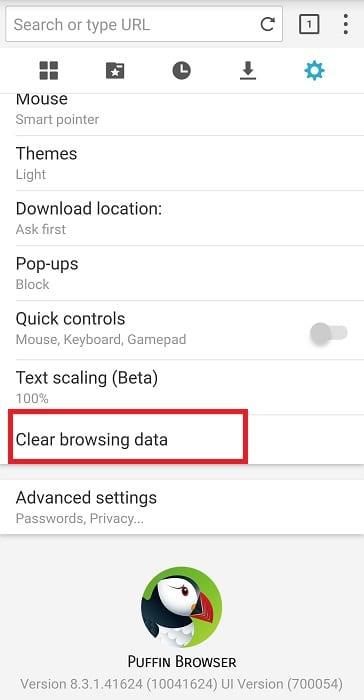
Izvēlieties datu veidu, ko vēlaties noņemt, un pieskarieties pogai Notīrīt .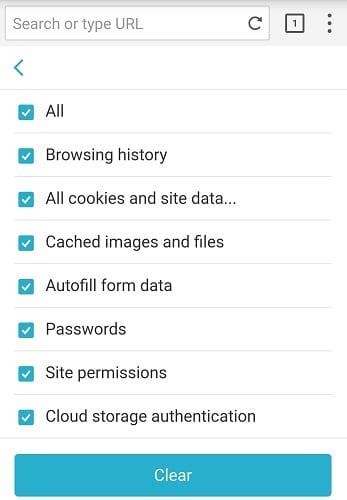
Dariet to, restartējiet ierīci un pārbaudiet, vai Puffin tīkla savienojuma problēmas ir pazudušas.
Ja Puffing turpina atkārtoti izveidot savienojumu ar tīklu, iegūstiet jaunāko versiju. Palaižot novecojušas pārlūkprogrammas versijas, palielinās dažādu kļūmju iespējamība.
Noteikti atjauniniet arī savu operētājsistēmu (Android, iOS, Windows vai Android TV).
Ja pārlūkprogrammas atjaunināšana nedarbojās, mēģiniet to atinstalēt un atkārtoti instalēt.
Ja arī šī metode nedarbojās, pārslēdzieties uz citu pārlūkprogrammu.
Nespēja izveidot savienojumu ar tīklu ir viena no visbiežāk sastopamajām problēmām. Novērsiet šo problēmu pārlūkprogrammā Puffin.
Ja vēlaties izveidot savienojumu ar dažādām videokonferenču platformām tieši no sava Puffing pārlūka, bet kamera nedarbojas, ir daži risinājumi
Atslēdziet grupas īsziņas Android 11, lai kontrolētu paziņojumus ziņu lietotnē, WhatsApp un Telegram.
Atverot sākumlapa jebkurā pārlūkā, vēlaties redzēt savas iecienītās lietas. Kad sākat lietot citu pārlūku, vēlaties to iestatīt pēc savas gaumes. Iestatiet pielāgotu sākumlapu Firefox Android ar šiem detalizētajiem soļiem un uzziniet, cik ātri un viegli tas var tikt izdarīts.
Tālruņu pasaulē, kur tehnoloģijas nepārtraukti attīstās, Samsung Galaxy Z Fold 5 izceļas ar savu unikālo salokāmo dizainu. Taču, cik futuristisks tas būtu, tas joprojām balstās uz pamata funkcijām, ko mēs visi ikdienā izmantojam, piemēram, ierīces ieslēgšanu un izslēgšanu.
Mēs esam pavadījuši nedaudz laika ar Galaxy Tab S9 Ultra, un tas ir ideāls planšetdators, ko apvienot ar jūsu Windows PC vai Galaxy S23.
Izmantojiet jautrus filtrus jūsu Zoom sanāksmēs. Pievienojiet halo vai izskatieties pēc vienradža Zoom sanāksmē ar šiem smieklīgajiem filtriem.
Vēlaties izveidot drošu OTT pieredzi bērniem mājās? Izlasiet šo ceļvedi, lai uzzinātu par Amazon Prime Video profiliem bērniem.
Lai izveidotu atkārtotus pasākumus Facebook, dodieties uz savu lapu un noklikšķiniet uz Pasākumiem. Pēc tam pievienojiet jaunu pasākumu un noklikšķiniet uz Atkārtota pasākuma pogas.
Kā konfigurēt reklāmu bloķētāja iestatījumus Brave pārlūkā Android, sekojot šiem soļiem, kurus var izpildīt mazāk nekā minūtē. Aizsargājiet sevi no uzmācīgām reklāmām, izmantojot šos reklāmu bloķētāja iestatījumus Brave pārlūkā Android.
Jūs varat atrast vairākus paplašinājumus Gmail, lai padarītu savu e-pasta pārvaldību produktīvāku. Šeit ir labākie Gmail Chrome paplašinājumi.
Ja neesi pārliecināts, kas ir ietekme, sasniegšana un iesaistīšanās Facebook, turpini lasīt, lai uzzinātu. Apskati šo vieglo skaidrojumu.









